ASUS Update更新BIOS介绍
华硕主板怎样升级BIOS

华硕主板怎样升级BIOS
为了充分发挥主板的性能,支持层出不穷的新硬件,并改正以前BIOS版本中的缺陷,厂家不断推出新的BIOS版本,今天店铺给大家介绍下华硕主板怎样升级BIOS。
华硕主板升级BIOS方法
1、先到华硕官方找到你这款主板,然后点击右上角的“服务与支持”
2、点击"驱动程序与工具软件",然后选择你的操作系统
3、点开“公用程序”,下载最新版的AI_SuiteII
4、下载最新BIOS文件
5、安装AI_SuiteII,完成后重启计算机
6、开始刷BIOS
选择ASUS UPdate
从文件升级(此操作比较保险)
问是否改变BIOS的标志,这里我选择“否”
7、重启之后验证BIOS版本至此,BIOS升级成功。
ASUS Update刷新BIOS介绍
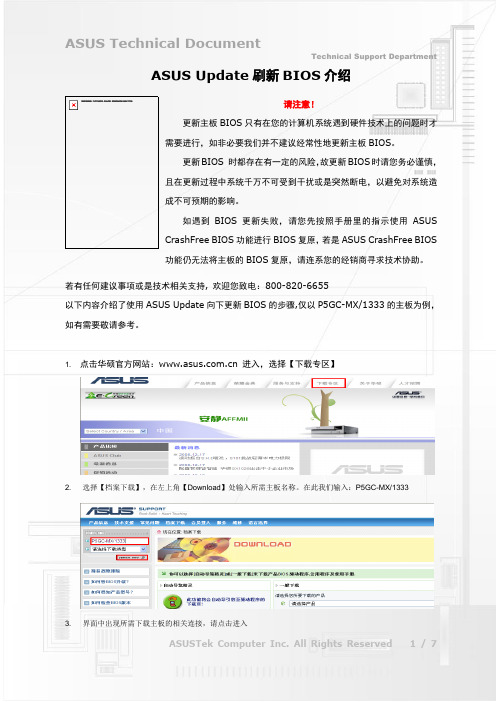
ASUS Update 刷新BIOS 介绍请注意!更新主板BIOS 只有在您的计算机系统遇到硬件技术上的问题时才需要进行,如非必要我们并不建议经常性地更新主板BIOS 。
更新BIOS 时都存在有一定的风险,故更新BIOS 时请您务必谨慎,且在更新过程中系统千万不可受到干扰或是突然断电,以避免对系统造成不可预期的影响。
如遇到BIOS 更新失败,请您先按照手册里的指示使用ASUSCrashFree BIOS 功能进行BIOS 复原,若是ASUS CrashFree BIOS功能仍无法将主板的BIOS 复原,请连系您的经销商寻求技术协助。
若有任何建议事项或是技术相关支持, 欢迎您致电:800-820-6655以下内容介绍了使用ASUS Update 向下更新BIOS 的步骤,仅以P5GC-MX/1333的主板为例,如有需要敬请参考。
1. 点击华硕官方网站:进入,选择【下载专区】2. 选择【档案下载】,在左上角【Download 】处输入所需主板名称。
在此我们输入:P5GC-MX/13333. 界面中出现所需下载主板的相关连接,请点击进入4. 选择所需系统版本进入下载界面5.在对应选项中下载BIOS文件和ASUS Update软件。
一般BIOS文件放置在【BIOS(BIOS历史记录)】,ASUS Update放在【公用程序】中。
6.安装ASUS Update软件7.安装完毕后点击桌面【开始】——〉【所有程序】——〉【Asus】——〉【Asus Update】来打开Windos操作系统中的Asus Update程序。
如下图所示:注意:若需刷新时间早于主板本身BIOS版本的文件时,建议还是选择早期的Asus Update 以求更佳的稳定性。
本次刷新下载了Asus Update 7.04.01版。
8.运行该软件,若需刷新时间早于主板本身BIOS版本的文件时,选择【允许升级旧版本BIOS】。
若为正常更新,则无须选择此项直接【下一步】9.点击【设置】10.选择【从档案升级BIOS】11.选择之前下载至本机的BIOS 0312 版本打开12.点击【升级】,即开始运行更新13.设置已更改,提示重启计算机14.BIOS更新完毕,但一般重启自检时会提示:“CMOS checksum bad”9.此时按F1进入bios,按F5恢复出厂值:10.再保存退出,顺利进了OS,在OS中的系统信息显示,此时BIOS版本已为0312刷新成功注意:若刷新时间早于主板本身BIOS版本的文件时,出现如下信息显示:警告BIOS文件的日期比目前的晚,请使用ASUS DOS Utility来更新BIOS。
华硕主板刷bios教程
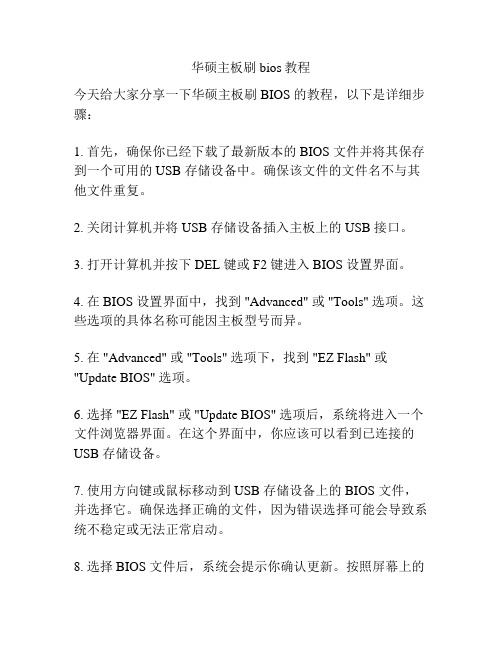
华硕主板刷bios教程今天给大家分享一下华硕主板刷 BIOS 的教程,以下是详细步骤:1. 首先,确保你已经下载了最新版本的 BIOS 文件并将其保存到一个可用的 USB 存储设备中。
确保该文件的文件名不与其他文件重复。
2. 关闭计算机并将 USB 存储设备插入主板上的 USB 接口。
3. 打开计算机并按下 DEL 键或 F2 键进入 BIOS 设置界面。
4. 在 BIOS 设置界面中,找到 "Advanced" 或 "Tools" 选项。
这些选项的具体名称可能因主板型号而异。
5. 在 "Advanced" 或 "Tools" 选项下,找到 "EZ Flash" 或"Update BIOS" 选项。
6. 选择 "EZ Flash" 或 "Update BIOS" 选项后,系统将进入一个文件浏览器界面。
在这个界面中,你应该可以看到已连接的USB 存储设备。
7. 使用方向键或鼠标移动到 USB 存储设备上的 BIOS 文件,并选择它。
确保选择正确的文件,因为错误选择可能会导致系统不稳定或无法正常启动。
8. 选择 BIOS 文件后,系统会提示你确认更新。
按照屏幕上的指示进行操作,并等待更新完成。
在此过程中,不要关闭计算机或拔出 USB 存储设备。
9. 更新完成后,计算机将自动重启。
在重新启动过程中,系统会加载新的 BIOS 设置。
10. 重新进入 BIOS 设置界面,检查是否成功更新 BIOS。
你可以在 BIOS 设置界面的主页或系统信息选项卡中找到 BIOS 版本号。
如果版本号与你下载的 BIOS 文件相同,则表示更新成功。
这里是刷华硕主板 BIOS 的简要教程,希望可以帮助到你。
刷BIOS 操作可能有风险,如果没有特殊需要,建议谨慎操作并确保可以获得官方支持。
ASUS Update 使用介绍
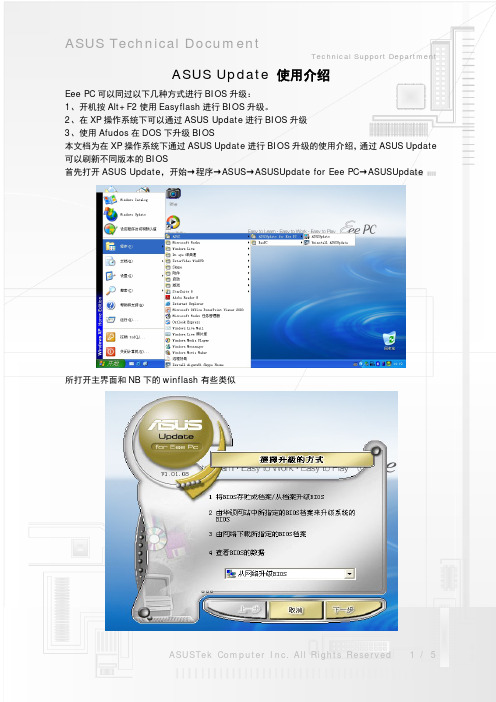
ASUS Update 使用介绍Eee PC可以同过以下几种方式进行BIOS升级:1、开机按Alt+F2使用Easyflash进行BIOS升级。
2、在XP操作系统下可以通过ASUS Update进行BIOS升级3、使用Afudos在DOS下升级BIOS本文档为在XP操作系统下通过ASUS Update进行BIOS升级的使用介绍,通过ASUS Update 可以刷新不同版本的BIOS首先打开ASUS Update,开始→程序→ASUS→ASUSUpdate for Eee PC→ASUSUpdate所打开主界面和NB下的winflash有些类似通过该软件可以查看BIOS版本、储存现有的BIOS版本、升级BIOS选择“查看BIOS的数据”可以查看BIOS信息可以通过升级BIOS开始更新,选择从档案升级BIOS加载BIOS文件点击下一步,会弹出对话框提示选择”是”以后机器自动重新启动开始刷新出现如下界面刷新完成后会提示要求关机点开关键关机重新启动后出现如下画面点F1会进入BIOS界面,可以看到已经更新成功,恢复默认设定保存重启即可。
点F2直接加载默认设置进入操作系统。
使用ASUS Update可以实现从低版本到高版本刷新或者从高版本到低版本刷新。
本文档与其中提及之软件均按许可协议提供,其使用或复制必须遵守许可协议项下规定之条件。
本文档提供之信息仅供参考,未经事先通知可随时发生变化,不得将其解释为华硕公司作出的具体承诺。
华硕公司不对文档中或与文档同时提供的软件中可能出现的错误或不准确信息承担任何责任。
除非上述许可协议另有规定,未经华硕明确书面许可,不得对本文档中的任何部分加以复制,或存储于检索系统中,或以任何方式以任何形式加以传播。
关于合法信息,可以参考: /legal.aspxLegal Information: /legal.aspx。
华硕主板刷BIOS的方法
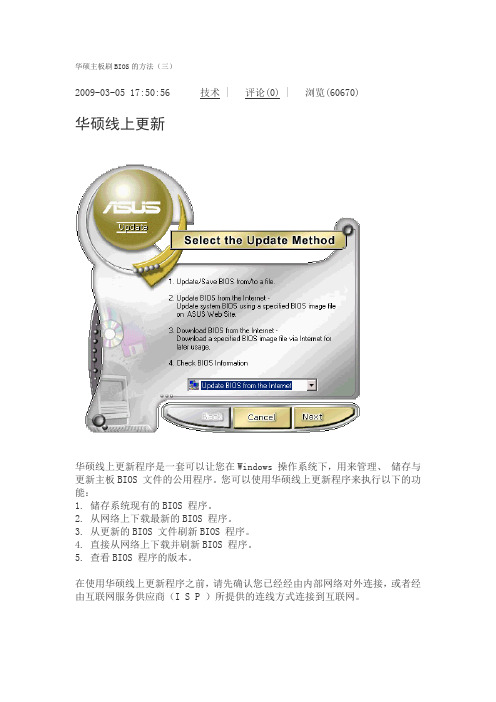
华硕主板刷BIOS的方法(三)2009-03-05 17:50:56 技术 | 评论(0) | 浏览(60670)华硕线上更新华硕线上更新程序是一套可以让您在Windows 操作系统下,用来管理、储存与更新主板BIOS 文件的公用程序。
您可以使用华硕线上更新程序来执行以下的功能:1. 储存系统现有的BIOS 程序。
2. 从网络上下载最新的BIOS 程序。
3. 从更新的BIOS 文件刷新BIOS 程序。
4. 直接从网络上下载并刷新BIOS 程序。
5. 查看BIOS 程序的版本。
在使用华硕线上更新程序之前,请先确认您已经经由内部网络对外连接,或者经由互联网服务供应商(I S P )所提供的连线方式连接到互联网。
安装华硕线上更新程序请依照以下的步骤安装华硕线上更新程序。
1. 下载最新华硕线上更新程序。
/download/download.aspx?model=Tools&SLanguage= zh-cn2. 解开压缩文件后,执行「SETUP.EXE」。
3. 华硕线上更新程序就会复制到系统中。
在您要使用华硕线上更新程序来刷新BIOS 程序之前,请先将其他所有的应用程序关闭。
使用网络刷新BIOS 程序请依照以下步骤使用网络刷新BIOS 程序。
1. 点选「开始→程序→ASUS→ASUSUpdate→ASUSUpdate」执行华硕线上更新主程序。
2. 在下拉式选单中选择Update BIOS from the Internet,然后按下「Next」继续。
3. 请选择离您最近的华硕FTP 站点可避免网络堵塞,或者您也可以直接选择「Auto Select」由系统自行决定。
按下「Next」继续。
4. 接着再选择您欲下载的BIOS版本。
按下「Next」继续。
5. 最后再跟着画面上的指示完成BIOS 程序的刷新。
华硕线上更新程序可以自行通过网络下载BIOS 程序。
经常的更新才能获得最新的功能。
使用BIOS 文件刷新BIOS 程序请依照以下步骤使用BIOS 文件刷新BIOS 程序。
华硕主板怎么刷新升级BIOS
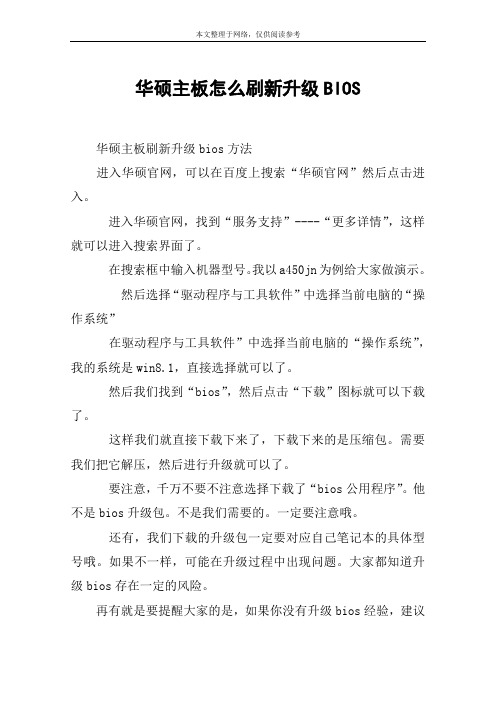
华硕主板怎么刷新升级BIOS
华硕主板刷新升级bios方法
进入华硕官网,可以在百度上搜索“华硕官网”然后点击进入。
进入华硕官网,找到“服务支持”----“更多详情”,这样就可以进入搜索界面了。
在搜索框中输入机器型号。
我以a450jn为例给大家做演示。
然后选择“驱动程序与工具软件”中选择当前电脑的“操作系统”
在驱动程序与工具软件”中选择当前电脑的“操作系统”,我的系统是win8.1,直接选择就可以了。
然后我们找到“bios”,然后点击“下载”图标就可以下载了。
这样我们就直接下载下来了,下载下来的是压缩包。
需要我们把它解压,然后进行升级就可以了。
要注意,千万不要不注意选择下载了“bios公用程序”。
他不是bios升级包。
不是我们需要的。
一定要注意哦。
还有,我们下载的升级包一定要对应自己笔记本的具体型号哦。
如果不一样,可能在升级过程中出现问题。
大家都知道升级bios存在一定的风险。
再有就是要提醒大家的是,如果你没有升级bios经验,建议
拿到当地的服务中心让工程师帮忙解决,免得出现错误。
华硕主板Bios详细图解
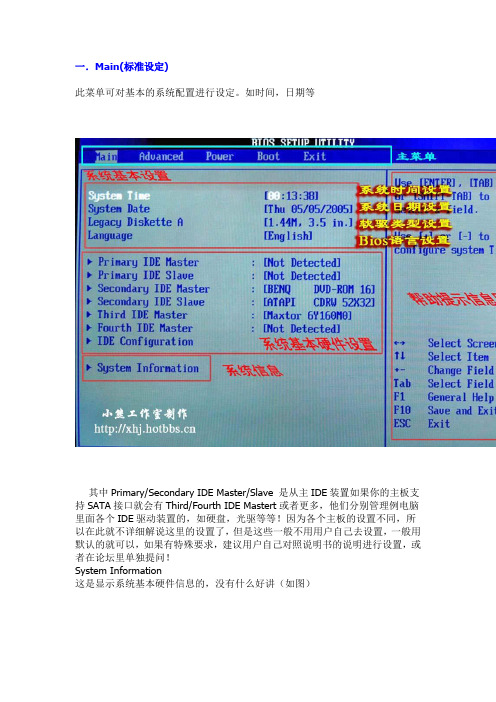
一.Main(标准设定)此菜单可对基本的系统配置进行设定。
如时间,日期等其中Primary/Secondary IDE Master/Slave 是从主IDE装置如果你的主板支持SATA接口就会有Third/Fourth IDE Mastert或者更多,他们分别管理例电脑里面各个IDE驱动装置的,如硬盘,光驱等等!因为各个主板的设置不同,所以在此就不详细解说这里的设置了,但是这些一般不用用户自己去设置,一般用默认的就可以,如果有特殊要求,建议用户自己对照说明书的说明进行设置,或者在论坛里单独提问!System Information这是显示系统基本硬件信息的,没有什么好讲(如图)基本设置了解后就进入高级设置了!二.Advanced(进阶设置)如图:这里就是Bios的核心设置了,新手一定要小心的设置,因为其直接关系系统的稳定和硬件的安全,千万不可以盲目乱设!1.大家先看到的是“JumperFree Configuration”(不同品牌的主板有可能不同,也可能没有)再这里可以设置CPU的一些参数,对于喜欢超频的朋友来说这里就是主攻地!(如图)大家可以看到有一个“AI Overclock Tumer”的选项,其中有一些选项,如上图,其中又以“Manual”为关键,选择后会看到如下图:对于CPU超频爱好者这些东西应该了如指掌,CPU的外频设置(CPU External Frequency)是超频的关键之一,CPU的主频(即我们平时所说的P4 3.0G等等之内的频率)是由外频和倍频相乘所得的值,比如一颗3.0G的CPU在外频为200的时候他的倍频就是15,(200MHz*15=3000MHz)。
外频一般可以设定的范围为100MHz到400MHz,但是能真正上300的CPU都不多,所以不要盲目的设置高外频,一般设定的范围约为100-250左右,用户在设定中要有耐心的一点点加高,最好是以1MHz为步进,一点点加,以防一次性加到过高而导致系统无法正常使用甚至CPU损坏!内存频率设定(DRAM Frequency)使用此项设定所安装内存的时钟,设定选项为:200MHz, 266MHz,333MHz, 400MHz, Auto。
完全BIOS手册—华硕主板 BIOS 的升级与管理
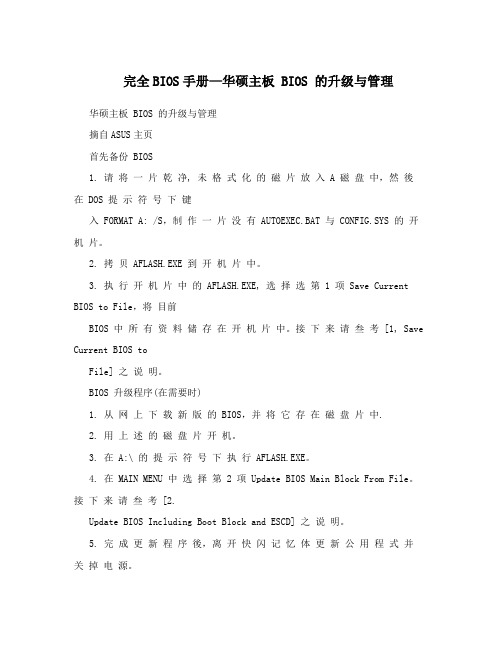
完全BIOS手册—华硕主板 BIOS 的升级与管理华硕主板 BIOS 的升级与管理摘自ASUS主页首先备份 BIOS1. 请将一片乾净, 未格式化的磁片放入 A 磁盘中,然後在 DOS 提示符号下键入 FORMAT A: /S,制作一片没有 AUTOEXEC.BAT 与 CONFIG.SYS 的开机片。
2. 拷贝 AFLASH.EXE 到开机片中。
3. 执行开机片中的 AFLASH.EXE, 选择选第 1 项 Save Current BIOS to File,将目前BIOS 中所有资料储存在开机片中。
接下来请叁考 [1, Save Current BIOS toFile] 之说明。
BIOS 升级程序(在需要时)1. 从网上下载新版的 BIOS,并将它存在磁盘片中.2. 用上述的磁盘片开机。
3. 在 A:\ 的提示符号下执行 AFLASH.EXE。
4. 在 MAIN MENU 中选择第 2 项 Update BIOS Main Block From File。
接下来请叁考 [2.Update BIOS Including Boot Block and ESCD] 之说明。
5. 完成更新程序後,离开快闪记忆体更新公用程式并关掉电源。
6. 重新开机,并按 ,DELETE, 键进入 BIOS 程式设定画面。
您必须先选择 "LOADSETUP DEFAULTS" 来启动新的 BIOS,再依选单调整设定其它项目。
警告! 如果在更新BIOS的过程中遇到困难,不要关掉电源或是重新开机,只要再重复更新的程序即可。
如果问题仍然存在,将备份在磁片上的原版BIOS重新写回去。
如果快闪记忆体更新公用程式不能成功完整地完成更新的程序,则您的系统可能会无法开机。
如果无法开机,请和各地的经销商联系。
如何使用快闪记忆体更新公用程式AFLASH.EXE 是一个快闪记忆体更新公用程式,它可以用来更新主机板上的 BIOS。
- 1、下载文档前请自行甄别文档内容的完整性,平台不提供额外的编辑、内容补充、找答案等附加服务。
- 2、"仅部分预览"的文档,不可在线预览部分如存在完整性等问题,可反馈申请退款(可完整预览的文档不适用该条件!)。
- 3、如文档侵犯您的权益,请联系客服反馈,我们会尽快为您处理(人工客服工作时间:9:00-18:30)。
ASUS Update刷新BIOS介绍
请注意!
更新主板BIOS 只有在您的计算机系统遇到硬件技术上的问题时才需要进行,如非必要我们并不建议经常性地更新主板BIOS。
更新BIOS 时都存在有一定的风险,故更新BIOS时请您务必谨慎,且在更新过程中系统千万不可受到干扰或是突然断电,以避免对系统造成不可预期的影响。
如遇到BIOS 更新失败,请您先按照手册里的指示使用ASUS CrashFree BIOS 3功能进行BIOS 复原,若是ASUS CrashFree BIOS 3功能仍无法将主板的BIOS 复原,请联系您的经销商或者联系我们寻求技术协助。
若有任何建议事项或是技术相关支持, 欢迎您致电:800-820-6655
以下内容介绍了使用ASUS Update更新BIOS 的步骤,以P8Z77-V LX的主板为例,如有需要敬请参考。
一:怎么查看是否有新版本BIOS/怎么下载新版本BIOS
1.打开浏览器,进入华硕官网,在最上面的栏位中,选择【服务与支持】——
【下载专区】
2.在【型号名称搜索】输入主板的型号:比如我们此次测试的P8Z77-V LX,点击【查找】:
3.选择主板的型号:
4.选择好型号进去之后,点击【档案下载】,之后选择作业系统。
注意:因为系统与BIOS版本没有直接关系,可以随便选择,比如,我们选择windows7 32bit
5.点击BIOS之后,选择最新的版本,我们可以看到最新版本是1701版本。
我们可以看到一般来说,至少会有2个或者3个下载点,而点击【中国】或者【全球】都是可以进行下载的。
6.像这款板子的1701版本BIOS,我们选择【全球】下载,之后保存在你想要保存的位置。
二:安装ASUS Update软件
1.目前ASUS update软件都已经整合在AI Suite II中,可以选择光盘里面的安装,也可以选择
华硕官网下载安装,若是官网下载的话,选择【公用程序】——【AI Suite II】,之后选择【全球】或者【中国】都可进行下载。
2.运行AI Suite II软件
3.选择【下一步】,我们可以看到很多华硕特色功能软件及公用程序,可以选择全部安装,也可
以根据实用性来安装你所需要的软件。
4.我们这里只测试安装ASUS Update,先【全部不选】然后把【ASUS Update】前面的框框打勾,
然后点击【安装】
5.就开始进行安装了
6.直至安装完成。
点击【完成】就可完成ASUS Update软件的安装。
三.如何用ASUS Update更新主板BIOS 1.首先是打开AI Suite II软件:
2.选择【更新软件】里面的【ASUS Update】
3.打开之后会出现三种更新BIOS的方式,以及右边可以明显看到目前P8Z77-V LX的BIOS版本
4.若选择【从网络更新】的话,就可以有服务器的选择,以及是否【允许更新旧版本BIOS】,再按【下一步】进行更新(相关截图是在更新BIOS之后所截取,故右边的BIOS版本显示的是最新版本)
5.若选择【从网络下载BIOS文件】,一样可以选择不同的服务器,以及可以选择需要的路径进行保存,再按下一步进行下载(相关截图是在更新BIOS之后所截取,故右边的BIOS版本显示最新版本)
6.我们重点说一下【从文件升级BIOS】
7.按【下一步】,出现如下画面:
8.选择【浏览】,浏览到已经下载保存的BIOS文件的地方,然后点击【打开】
9.打开之后
10.按【下一步】后,再按【升级】
11.这个时候BIOS就开始自动进行更新了
12.直至更新完毕!这个时候会提示是否要重新开机,选择【是】,系统就开始重开机
13.重新启动电脑之后,就完成了BIOS的更新了。
这个时候我们用ASUS Update来看下是否有更
新成功,显示的BIOS是哪个版本
14.当然我们也可以在BIOS下查看目前的BIOS版本
本文档与其中提及之软件均按许可协议提供,其使用或复制必须遵
守许可协议项下规定之条件。
本文档提供之信息仅供参考,未经事先通
知可随时发生变化,不得将其解释为华硕公司作出的具体承诺。
华硕公
司不对文档中或与文档同时提供的软件中可能出现的错误或不准确信
息承担任何责任。
除非上述许可协议另有规定,未经华硕明确书面许可,不得对本文
档中的任何部分加以复制,或存储于检索系统中,或以任何方式以任何
形式加以传播。
关于合法信息,可以参考: /legal.aspx
Legal Information: /legal.aspx。
